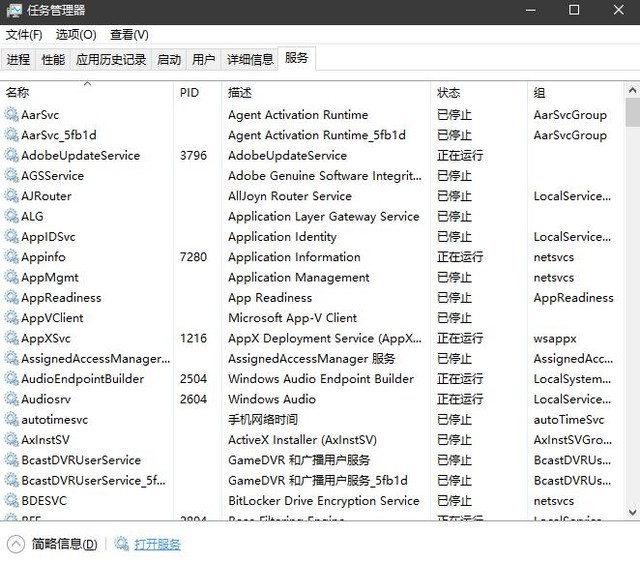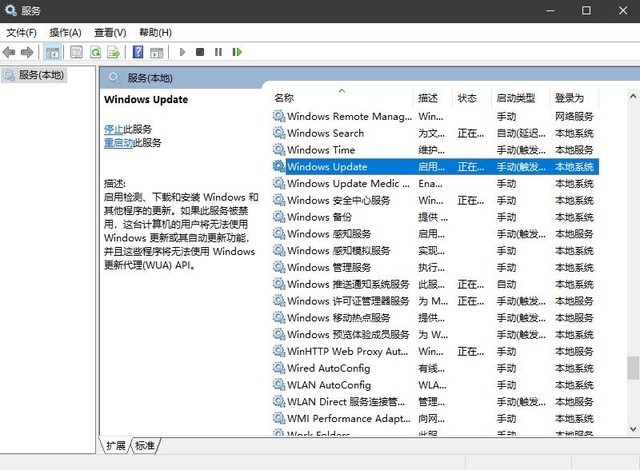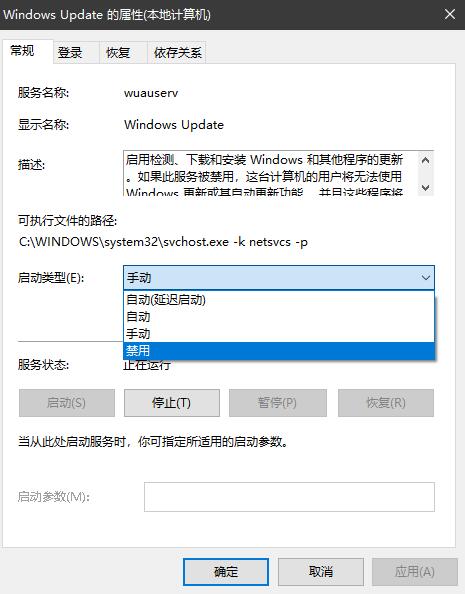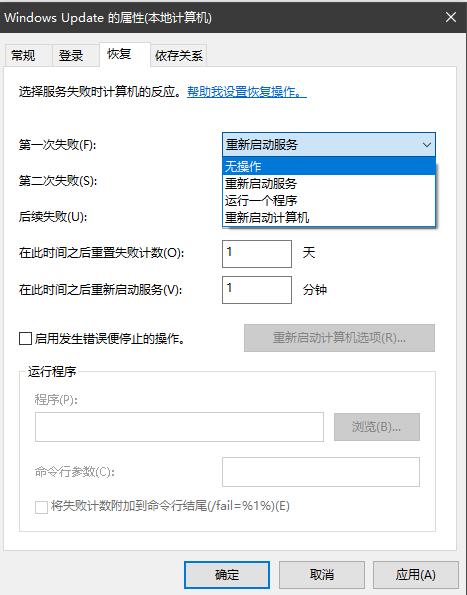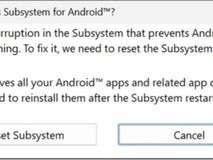0130秒解决Win10的自动更新
产品:暗影精灵5 Plus 17-cb0002TX 惠普 笔记本电脑 Windows 7在本月中旬正式退役,很多人不得已转移到了Windows 10阵营,相信对于从来没有使用过Windows 10的人们来说,还是需要一段时间去适应,因为从应用习惯上Windows 10系统与Windows 7还是有着较大差异的。
不过自从Windows 10面世以来,关于自动更新这个问题用户群体就是怨声载道,很多用户也给我们发来私信询问是否有最简单解决Windows 10自动更新的方法,而随着Windows 7系统的正式退役,关于这个问题的热度又可谓是持续高涨,因此今天笔者就教大家一个解决之道,只用30秒就能完成。
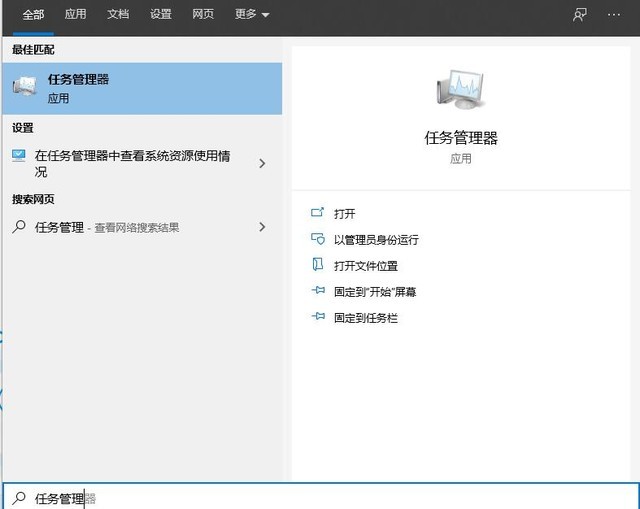
首先大家在左下角用鼠标左键点击“放大镜”图标,随后在搜索框内输入“任务管理器”,出现搜索结果后用鼠标点击“任务管理器”。
进入到“任务管理器” 用鼠标点击“服务”,随后移到页面左下角点击“打开服务”。
进入到“打开服务”页面通过下拉找到“Windows Update”,与此同时双击“Windows Update”进入到属性页面。
进入到“Windows Update的属性”页面后,在启动类型下来菜单中选择“禁用”,随后点击页面右下角的应用。
随后点击左上角“恢复”板块,在下拉菜单中分别选择成“无操作”,点击右下角应用,再重新启动计算机后就能解决那恼人的自动更新了。
而这一套动作笔者掐表算了下也就20秒左右,屏幕前的你也赶快行动起来吧!最后也祝愿一直以来给予我们支持和帮助的小伙伴们鼠年大吉,阖家欢乐!